[ad_1]
当您必须在拥有成百上千种产品的商店中开始编辑WooCommerce产品时,这是一项艰巨的任务。 幸运的是,有一种解决方案可以批量编辑WooCommerce产品,从而避免了单独进入每个产品页面的需要,并且浪费了数小时的时间。
WooCommerce中的大量编辑也很方便 较小的电子商务商店。 时间很重要,因此批量编辑产品标题或运输类别列表的想法为您提供了一个绝佳的机会,可以加快流程并将时间花在业务的其他方面。
您可以批量修改哪些产品详细信息?
使用正确的插件,您可以批量修改 您的产品详细信息。
以下是您可以进行的更常见的批量修改的列表:
- 产品名称
- 库存数量
- 库存状态
- 产品领域
- 缺货状态
- 产品图片
- 存货单位
- 产品变化
- 目录可见性
- 运送类别
- 常规和销售价格
- 产品尺寸
新手指南:如何批量编辑#WooCommerce#产品?️?️?️?️?️
而且,这只是批量编辑的可能性中的一小部分。 继续阅读以了解有关您的选择的更多信息,以及在WooCommerce商店中批量编辑大量产品所需的步骤。
批量编辑WooCommerce产品的最佳方法
存在大量用于批量修改您的插件的插件 WooCommerce上的产品。 我们将通过最喜欢的解决方案(用于WooCommerce的BEAR批量编辑器)逐步介绍各个步骤,然后概述具有相似功能但界面可能会让您个人感觉更好的替代插件。
安装插件
首先,请安装 用于WooCommerce插件的BEAR批量编辑器。 这是一个有信誉的插件,还提供了其他功能来进行产品过滤,价格计算和产品出口,仅举几例。
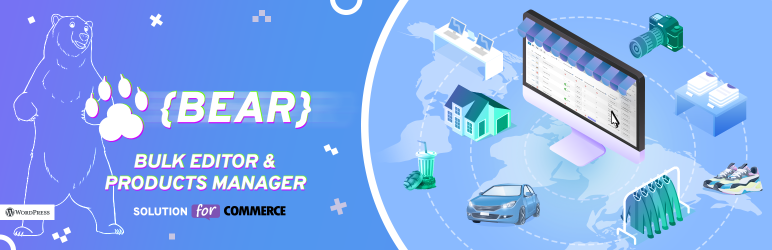 BEAR – Pluginus.Net的WooCommerce批量编辑和产品经理专业人员
BEAR – Pluginus.Net的WooCommerce批量编辑和产品经理专业人员
当前版本:1.0.7
上次更新时间:2020年12月9日
WP 4.9+要求
注意:我们假设您已经 安装了WooCommerce。
安装并激活插件后,打开WordPress仪表板,然后转到“产品”>“ BEAR批量编辑器”。
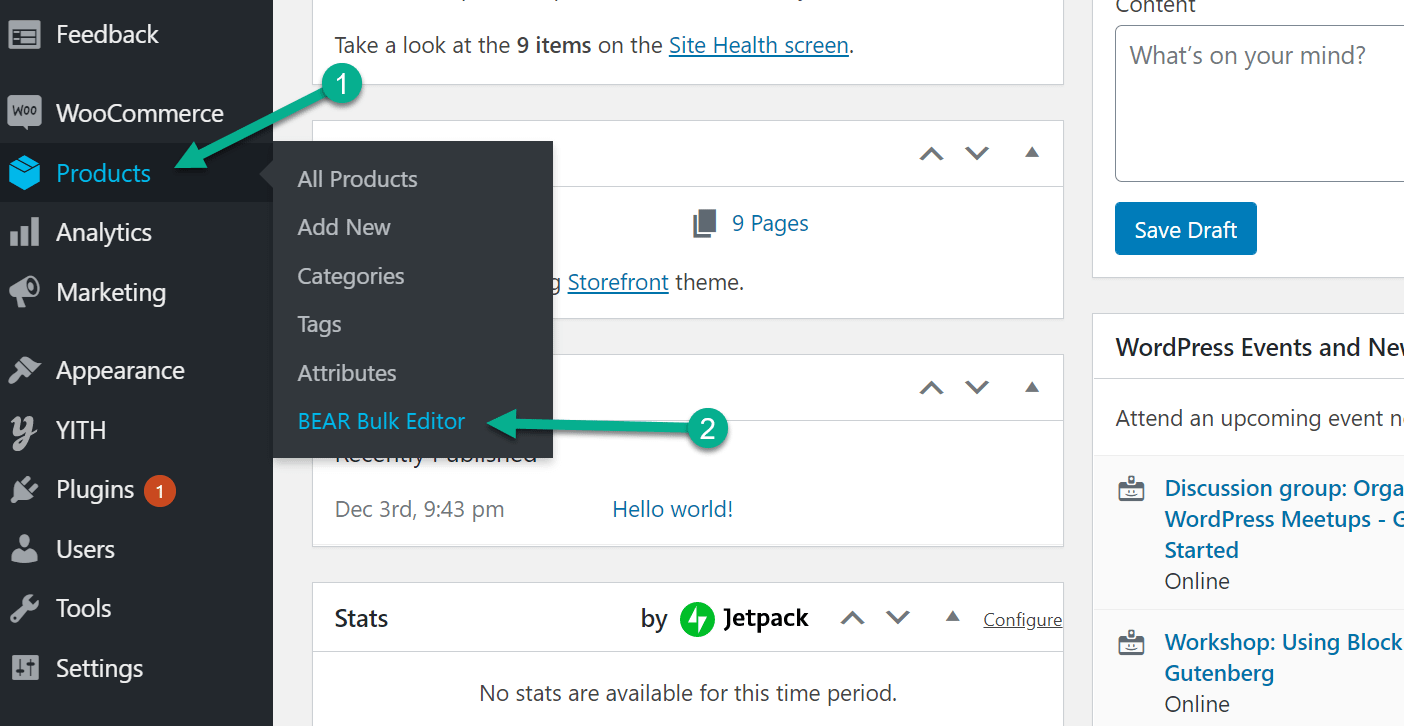
这将带您进入BEAR批量编辑器主页面,您可以在其中编辑网格中的产品并调整设置和元字段。
开始批量编辑
选择窗口顶部显示“显示:过滤器/批量编辑/导出”的标签。
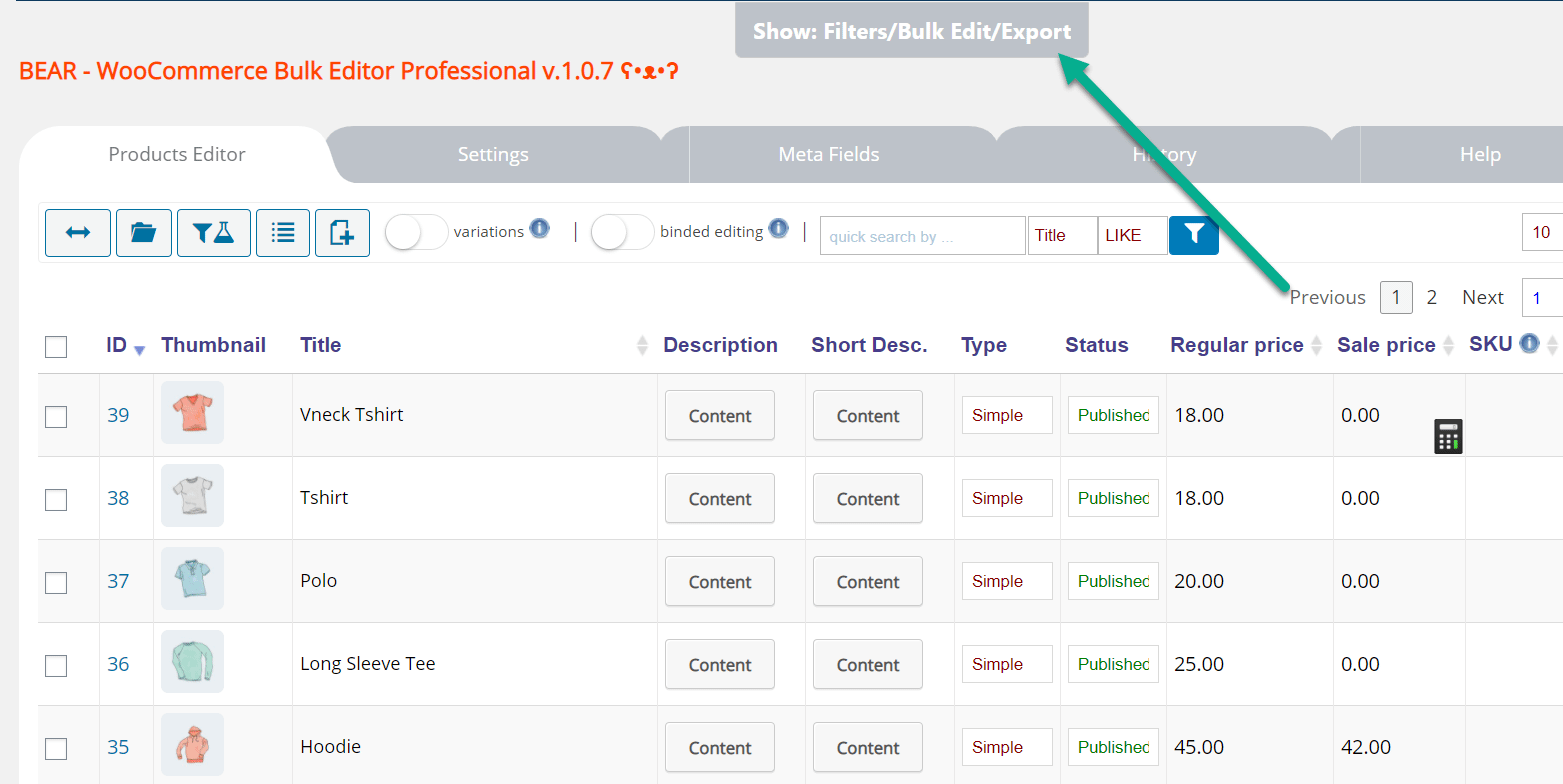
现在,您应该看到三个选项卡,一个选项卡用于过滤器,另一个选项卡用于Buk Edits,最后一个选项卡用于Exports。
单击批量编辑选项卡。
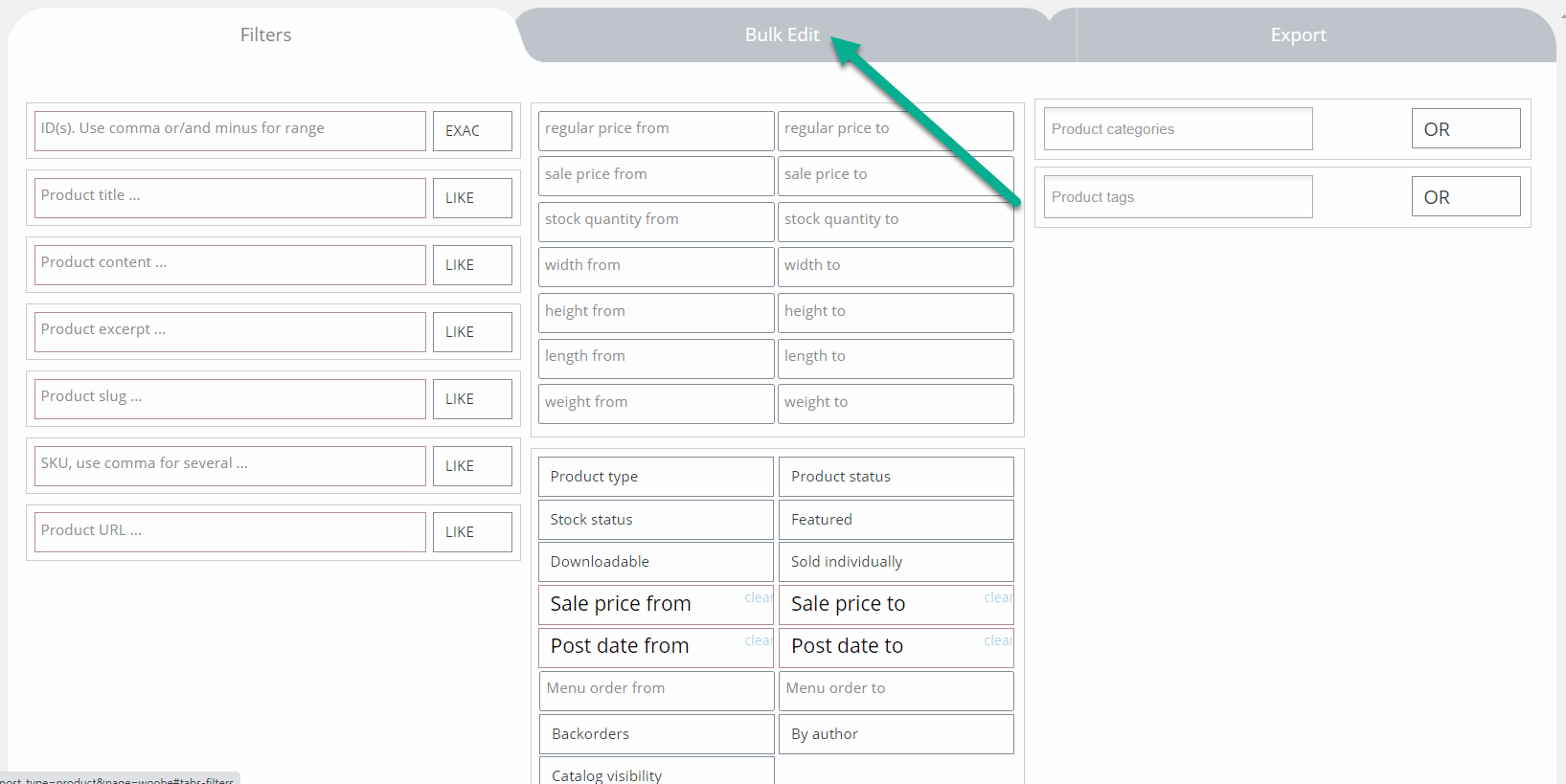
此部分显示文本,数字等的各个字段。
每个字段都经过标记,以表明它对产品进行了哪些编辑。
要选择要包含在批量修改中的字段,请选中其复选框。
在此示例中,我们将调整商店中所有产品的常规价格。 我们希望将每个价格提高$ 5。
因此,键入您希望提高价格的数字,然后单击该字段右侧的下拉菜单,以决定要如何修改产品的当前值。
每种字段类型都有不同的修改选项。 定价模块允许您将所有价格增加某个值,减少一个值,增加/减少一个百分比,为销售价格添加一个值或设置一个全新的价格。
在本例中,我们将所有产品的当前价值提高$ 5。
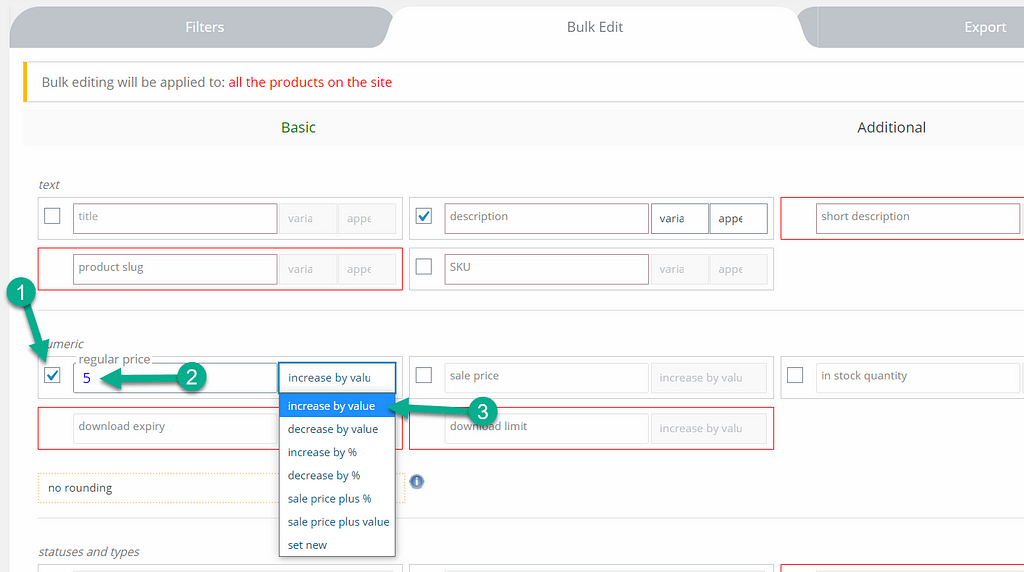
这是完成批量修改之前的产品价格视图。
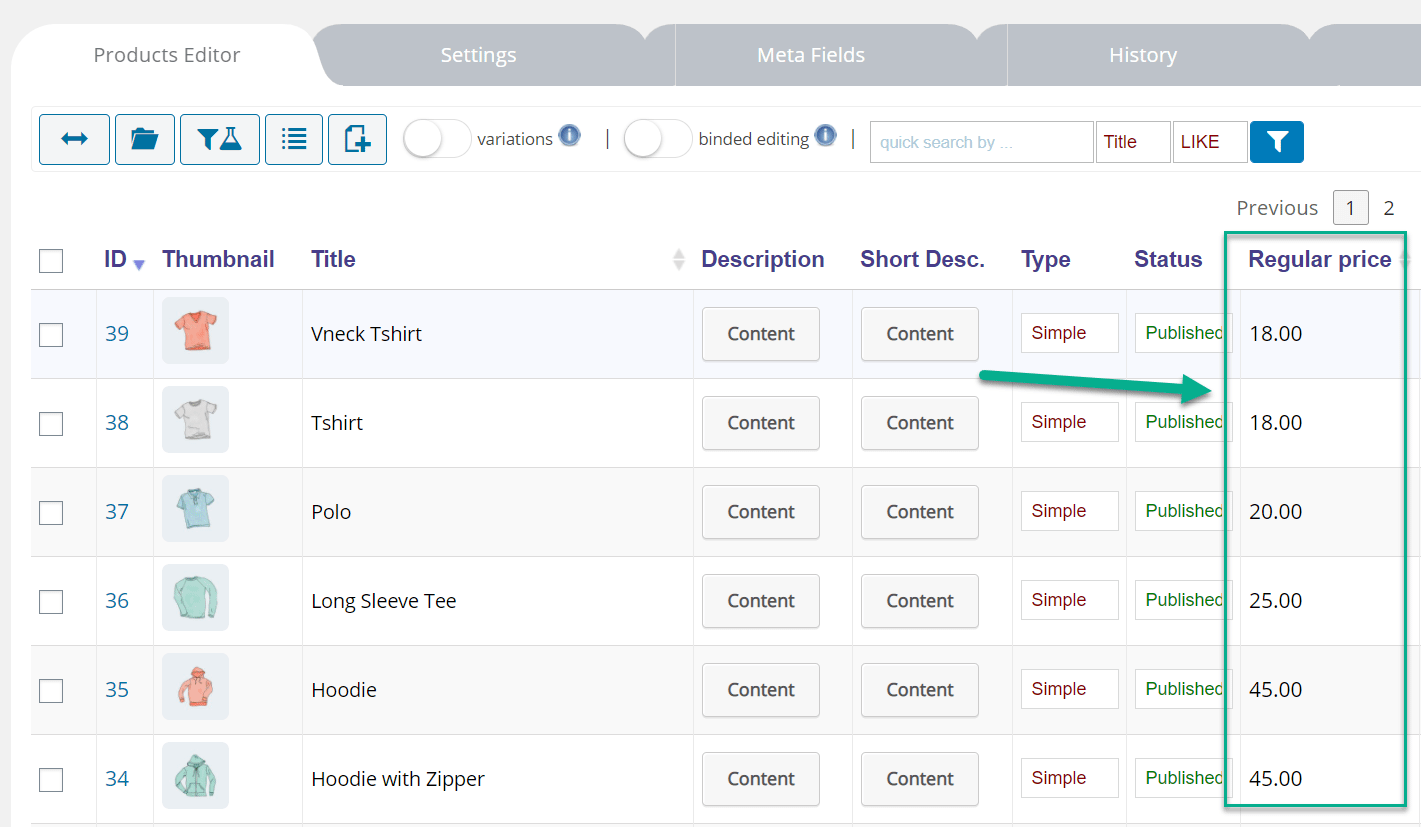
要执行编辑,请单击“批量编辑”按钮。
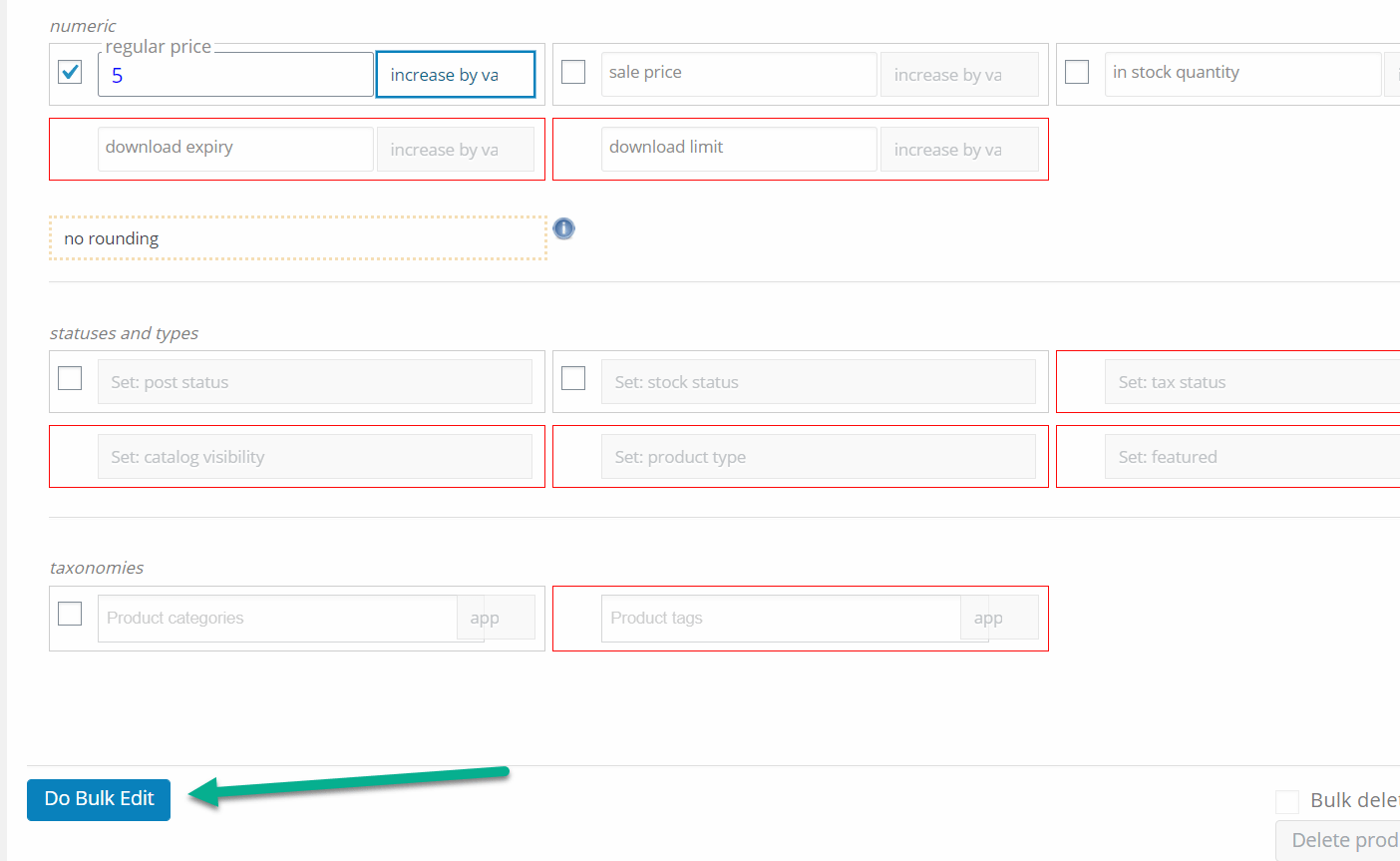
现在,每种产品的价格都比以前高出5美元。
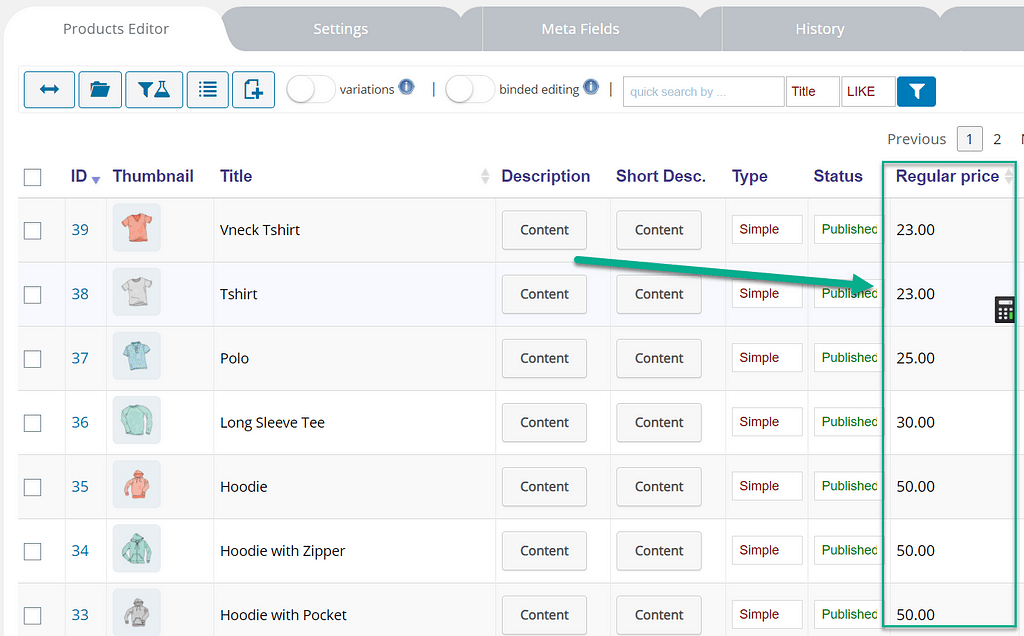
示例:向产品标题添加内容
该插件为您提供了许多其他选项来进行批量编辑,包括更改产品标题的选项。
假设大多数商店不想为每个产品命名相同的名称,则可以选择“附加”或“附加”标题。 还有一些设置可以制作一个全新的标题或替换先前标题中的某些文本元素。 这些都称为“行为”,因为它们告诉新值如何将自身插入产品详细信息中。
选择追加标题会将您建议的编辑置于每个产品标题的末尾。
使用Prepend行为会将新的编辑置于所有产品标题的开头。
假设我们要确保每个标题都说明我们的产品是100%羊毛。 您可以选择附加标题,然后输入带连字符的“-100%Wool”,以便标题看起来不错。
使用append选项指出新值(-100%羊毛)将插入商店中每个产品标题的末尾。
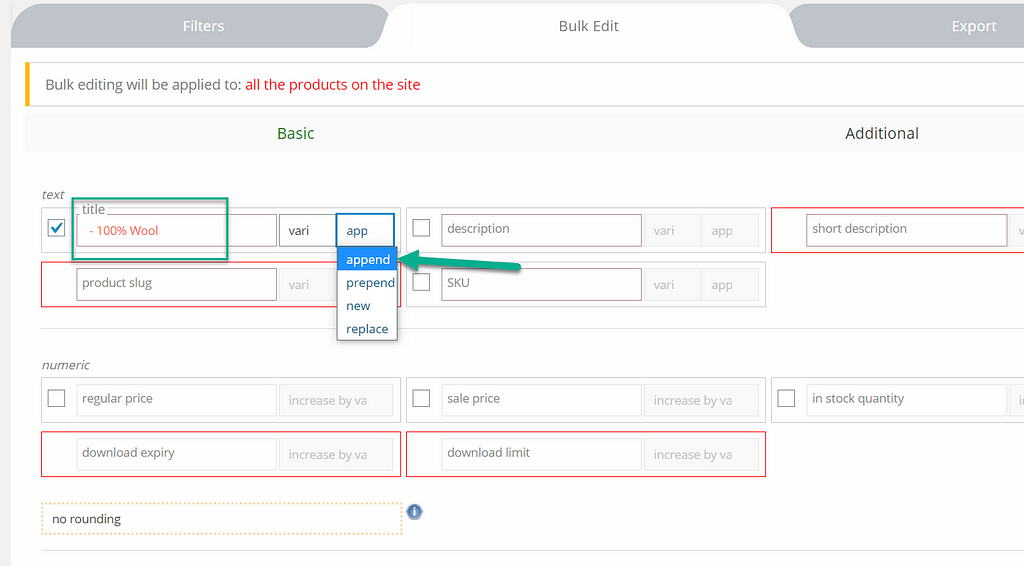
单击“批量编辑”按钮后,您可以看到在线商店中的每个商品都包含我们在该字段中键入的少量文字。
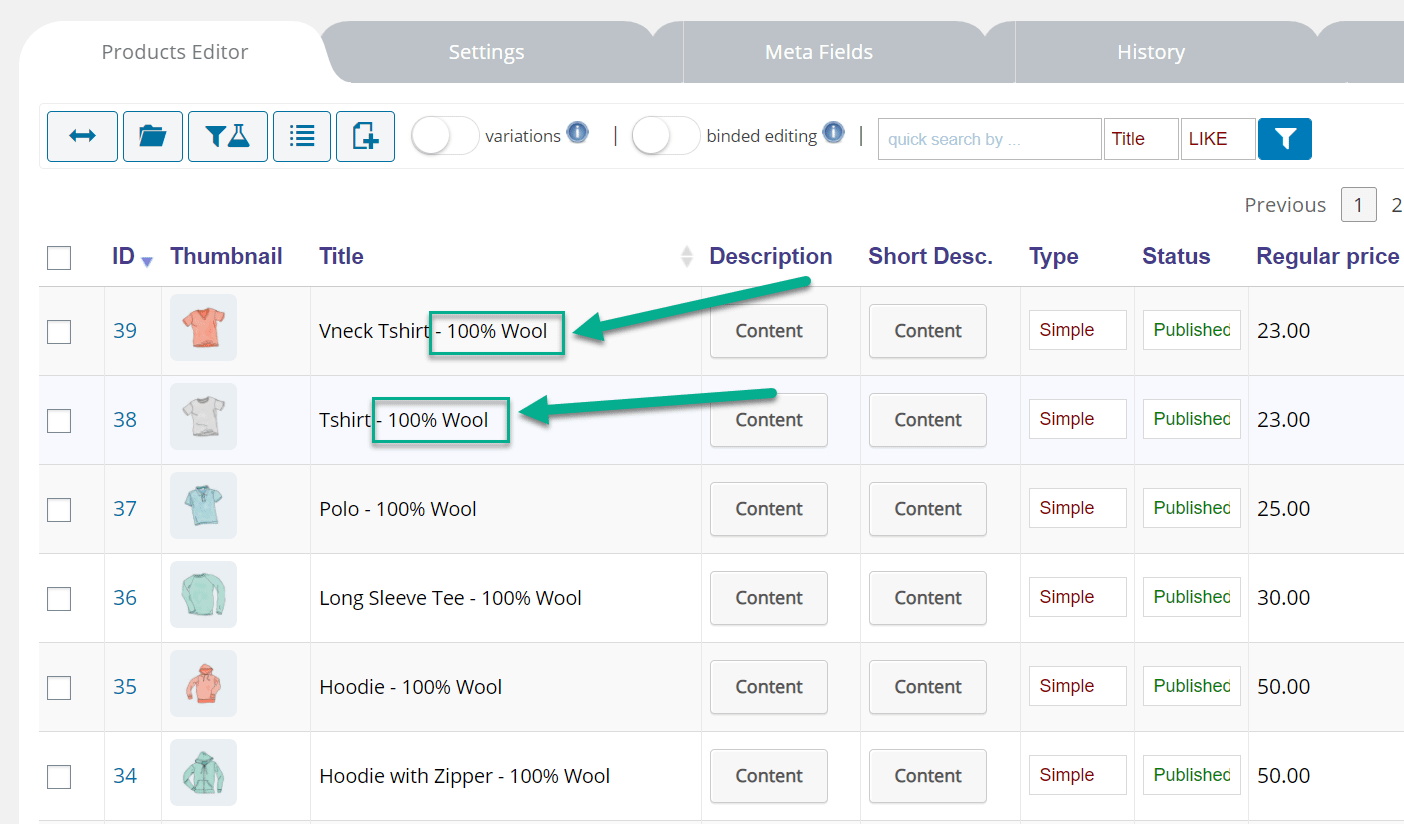
示例:在产品说明中添加内容
再举一个例子,假设您的商店已经为每个商品提供了产品说明。 但是,您刚刚发布了它们在美国制造的事实,对许多客户来说具有一定的价值。 最好在每个产品说明中都列出这些内容,但是每次进行编辑都是一件很繁琐的事情。
这就是“描述”字段的用处。
此外,我们可以演示如何利用所谓的变量标签使此工作顺利进行。 变量标签从商店的其他部分提取信息。 例如,{TITLE}标签在放入编辑字段时会采用当前产品标题并将其用于批量修改。
首先,选中说明框。 选择变量下拉列表以查看可用的选项。
我希望所有产品描述都保持原样,但最后要提及美国。 我画了一条类似“我们的{TITLE}是美国制造的”字样的行,其中每个产品的标题也会显示在该描述语句中。
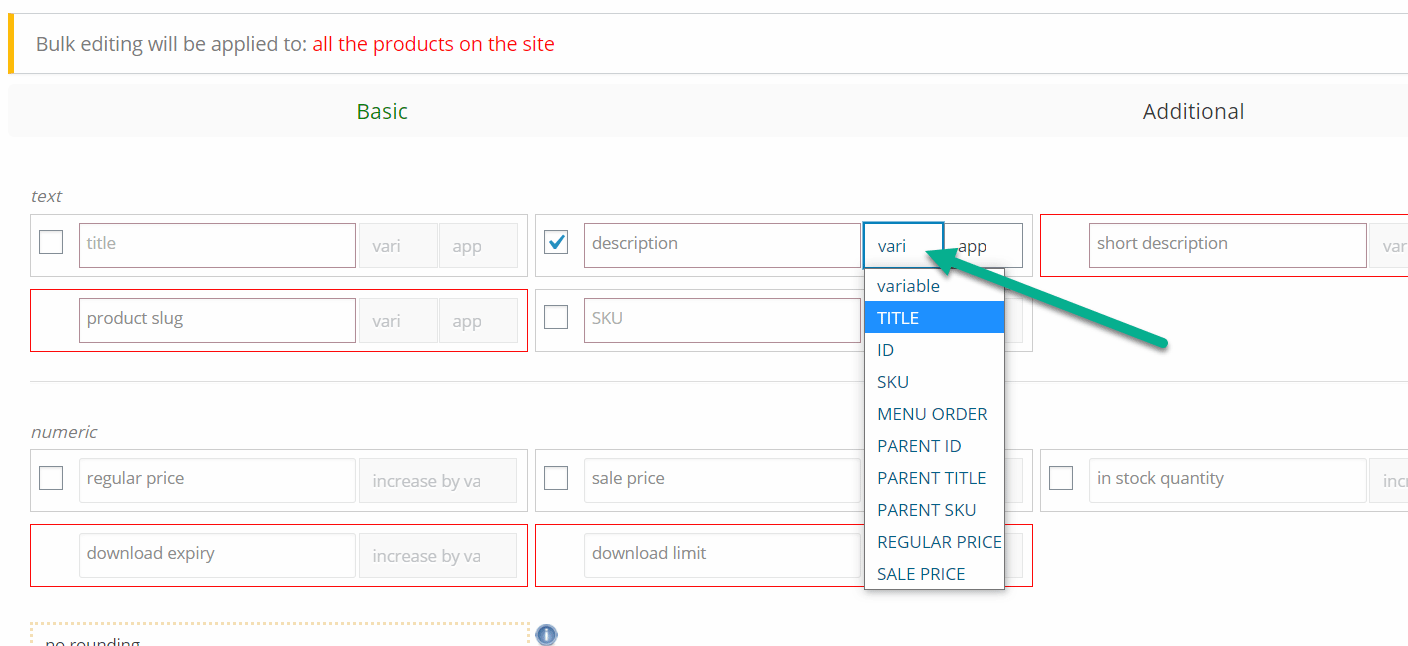
因此,选择{TITLE}变量标签进入描述字段。
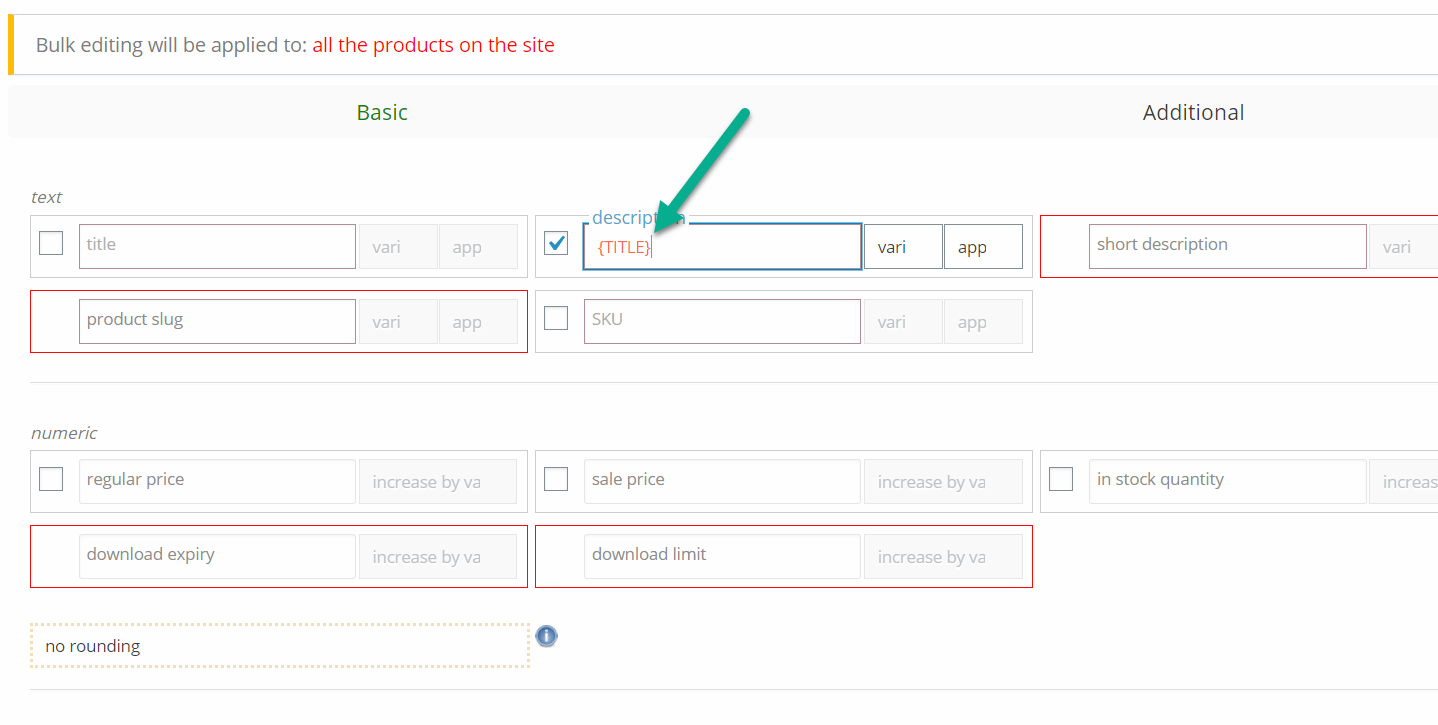
然后,您可以编写该变量标签周围的所有内容。 在这种情况下,标题标签会很好地体现在美国制造的句子中。
选择“添加”行为,以便在每个产品描述的末尾插入新的编辑。
注意:这些字段对您输入的确切信息敏感。因此,您可能会发现,在编辑的开始或结尾处,空格和标点符号之类的内容对于使新产品价值看起来不错很重要。
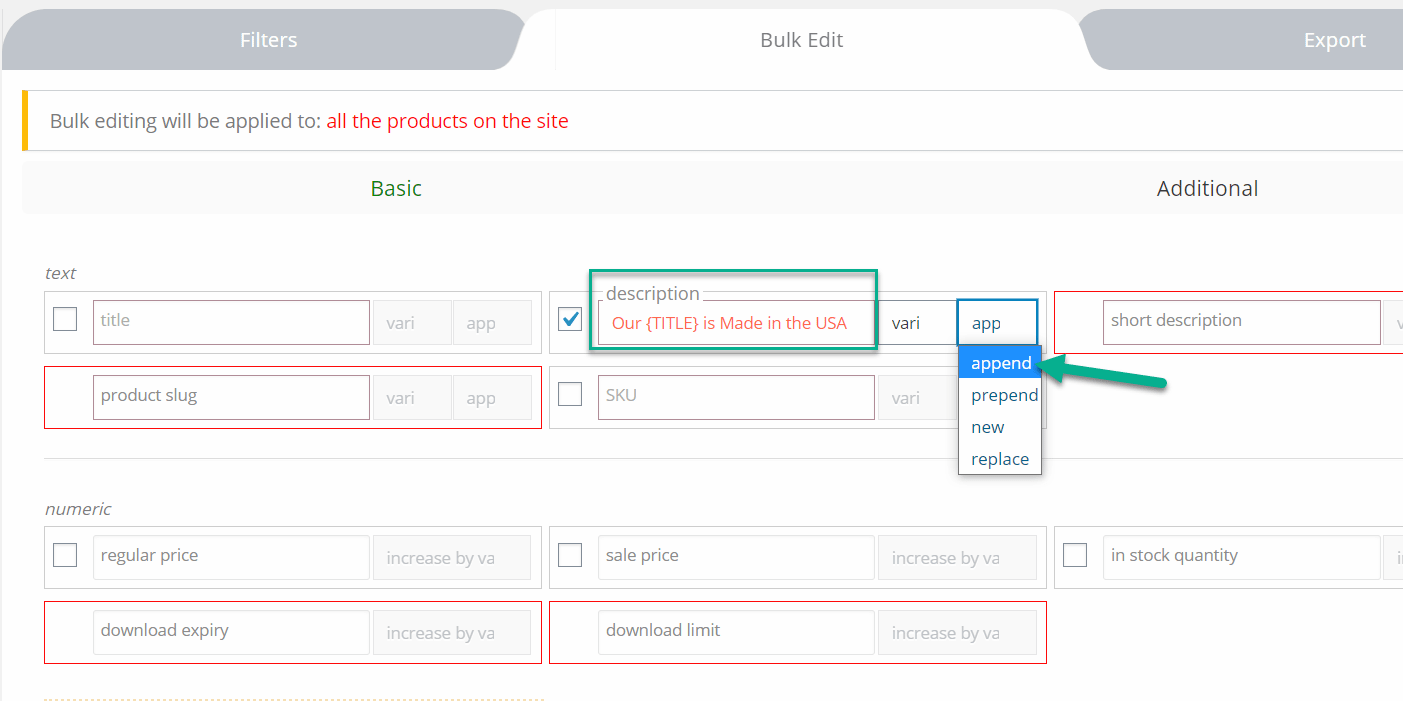
运行批量编辑。
要查看产品说明,请单击“说明”表标题下的“内容”按钮。
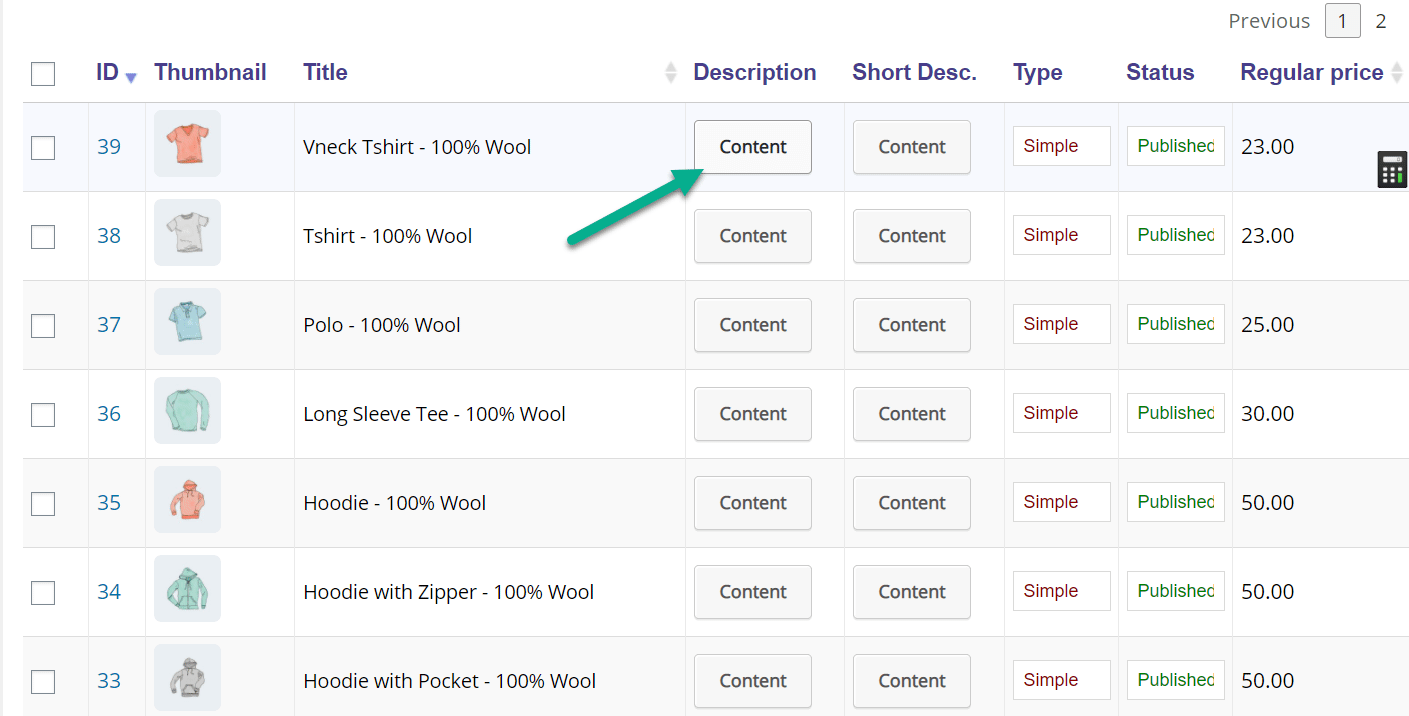
出现一个新的弹出窗口,以在批量编辑后显示描述。
我们的测试是成功的,在说明的末尾加上一个简单的句子,同时还使用title变量标签为该产品提取正确的标题。
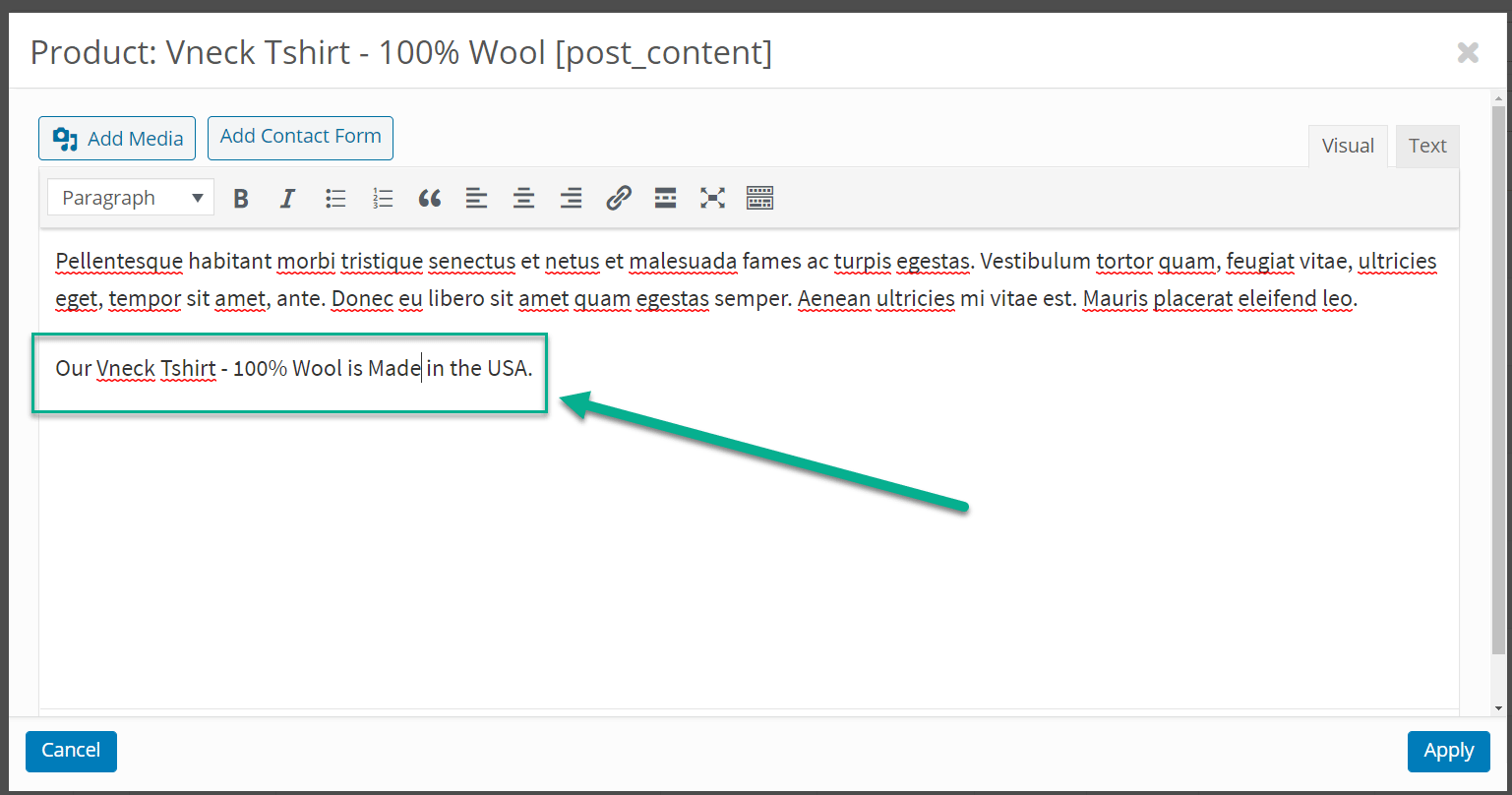
其他产品详细信息以批量修改
该插件提供了许多针对WooCommerce产品最重要部分的字段。 您可以编辑下载限制,销售价格,库存数量和尺寸等内容。
您会注意到一些字段以红色突出显示。 这些是需要BEAR Bulk Editor插件的高级订阅的。
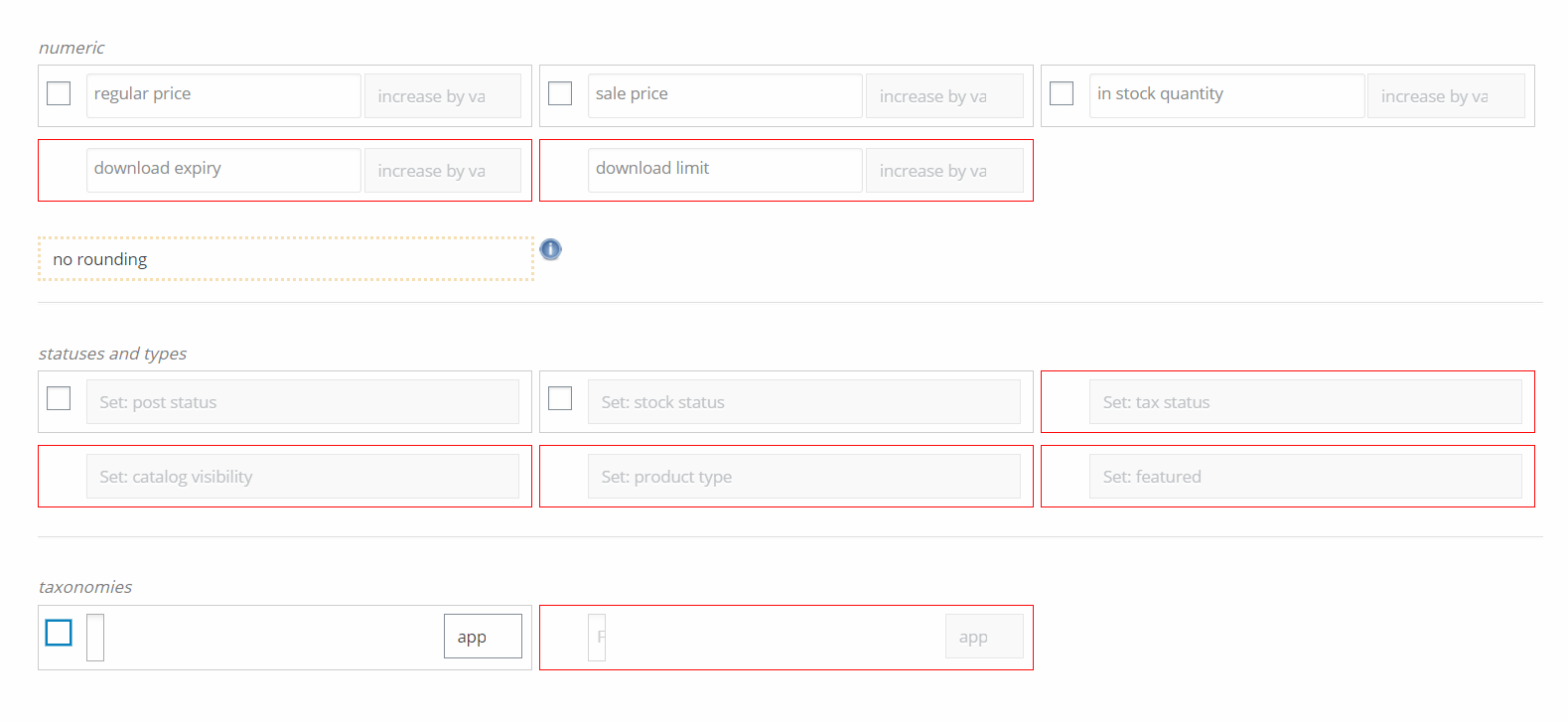
确保单击“其他”选项卡以查看更多可编辑的产品元素。 该页面显示您可以批量编辑产品尺寸,销售时间和运输类别,以及许多其他字段。
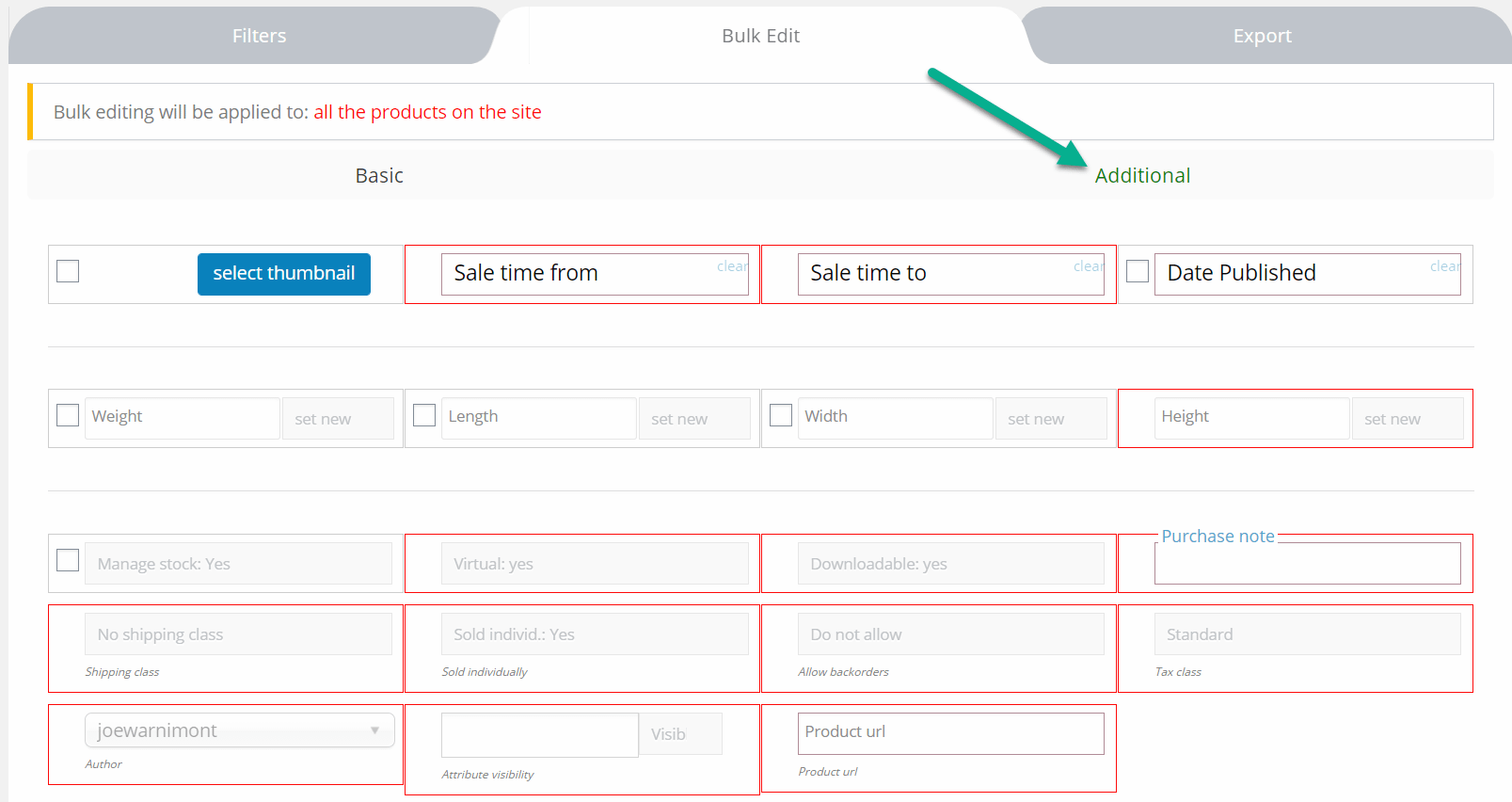
其他用于批量编辑WooCommerce产品的插件
BEAR Bulk Editor不是唯一可以帮助WooCommerce产品进行大量修改的插件。 就免费功能及其易用性而言,它是我们的最爱之一,但以下插件也可以完成工作:
- PW WooCommerce批量修改 –使用内联编辑进行批量编辑的插件,以及快速的安全网工具,可确保您不会对编辑过于激进。
- WooCommerce的智能管理器 –该插件提供用于库存管理,高级搜索和批量编辑的工具。
- WooCommerce批量编辑产品– WP工作表编辑器 –在电子表格中组织产品,并使用该工作表进行批量编辑,快速编辑单个项目或将设置从一种产品复制到另一种产品。
- ELEX WooCommerce高级批量编辑 – FLEX插件提供用于批量编辑详细信息的选项,例如产品型号,图像,甚至图库图像。
立即开始批量编辑WooCommerce产品
在WooCommerce中进行批量修改可能意味着商店老板整天花时间调整产品或在几秒钟内完成任务之间的区别。 好消息是,大多数批量编辑插件都可以很好地运行,并且包含免费功能。 不太糟糕的消息是,您可能最终要支付少量费用才能解锁更多高级功能。
#e初学者:如何批量编辑#WooCommerce产品?️?️?️?️?️
有关改善商店的其他方法,请查看 我们完整的最佳必备WooCommerce插件集。
如果您对如何批量编辑WooCommerce产品有疑问,请在评论中分享您的想法。
